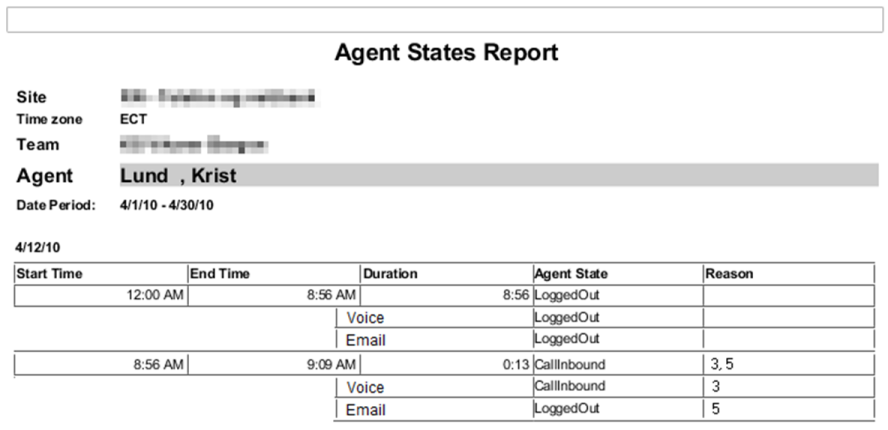상담원 상태 보고서
상담원 상태 보고서를 생성하려면 다음을 수행합니다.
- 보고서 탭의 보기 메뉴에서 준수 보고서를 선택합니다.
- 개체 창의 목록에서 상담원 상태 보고서를 선택합니다.
보고서 마법사의 첫 번째 화면인 머리글 화면이 표시됩니다. - 선택 사항: 보고서에 머리글을 생성하려면 머리글 표시를 선택하고 입력란에 원하는 머리글 텍스트를 입력합니다.
- 선택 사항: 쉼표로 구분된 값 형식의 파일로 보고서를 내보내려면 .csv 형식의 보고서 생성 확인란을 선택합니다. 그런 다음 보고서가 생성되면 작업 > 다른 이름으로 저장을 선택하고 보고서 형식으로 쉼표로 구분을 선택합니다. 결과가 잘릴 수 있으므로 WFM(Workforce Management)을 사용하여 ".csv 형식"으로 생성된 보고서를 인쇄하지 마십시오. 이러한 파일을 제대로 인쇄하려면 .csv 형식을 읽는 프로그램에서 이 파일을 연 다음 인쇄하십시오.
- 다음을 클릭합니다.
- 날짜 범위 화면에서 보고서의 시작 날짜와 종료 날짜를 선택합니다. 그런 후 다음을 클릭합니다.
- 데이터 화면에서 보고서에 포함할 상담원을 선택합니다.
업무 단위를 확장하여 사이트, 팀 및 상담원을 표시할 수 있습니다. - 다음을 클릭합니다.
- 상담원 상태 페이지에서 보고서에 포함할 상담원 상태를 선택합니다. 생략하려는 상담원 상태의 확인란은 선택 취소합니다. 원하는 경우 보고서 필터링에 사용할 이유 코드를 입력합니다.
- 마침을 클릭합니다.
보고서가 보고서 뷰어에 표시됩니다.
상담원 상태 보고서 이해
| 사이트[머리글] | 사이트 이름과 표준 시간대입니다. |
| 팀[머리글] | 선택한 상담원이 속한 팀입니다. |
| 상담원[머리글] | 보고서에 해당 상태가 표시된 상담원입니다. |
| 날짜 기간 | 보고서 마법사에서 선택한 날짜입니다. |
| 상담원 상태 | 스케줄 상태의 이름입니다. |
| 이유 | 이유[보조] 코드를 사용 중인 경우 스케줄 상태의 발생과 관련된 코드입니다. |
| 시작 시간 | 상담원의 스케줄 상태가 시작되는 시간입니다. |
| 종료 시간 | 상담원이 다른 상태로 전환되는 시간입니다. |
| 기간 | 스케줄 상태의 기간입니다. |
| 일별 전체 기간(행) | 일별 스케줄 상태의 결합 시간입니다. |
| 날짜 기간별 전체 기간(행) | 날짜 기간별 스케줄 상태의 결합 시간입니다. |
채널 하위 보고서
상담원 상태 보고서에는 각 미디어 채널에 별도의 데이터를 제공하며 지정된 채널이 없는 스케줄 상태 그룹에는 집계된 실시간 상태 정보를 제공하는 채널 하위 보고서가 있습니다. 보고서의 각 레코드에 있는 데이터는 집계되며, 다음과 같은 열이 있습니다.
- 채널—채널의 이름입니다.
- 상담원 상태—해당 특정 채널의 실시간 상담원 상태입니다.
- 이유—있는 경우 특정 채널의 이유 목록입니다. 이 열은 상담원 상태 보고서에만 표시됩니다.
이러한 열의 순서와 형식은 아래 예처럼 표시됩니다.
이 문서는 2016년 11월 23일 (수) 19:51에 마지막으로 편집되었습니다.
Comments or questions about this documentation? Contact us for support!